Фон страницы
Представьте себе Web-страницы, содержащие только текстовую информацию. Даже если при оформлении текста использованы различные эффекты, подобраны шрифты и продумано сочетание цветов, чего-то все равно не хватает. И не хватает, конечно, графики, которая способна оживить Web-страницу, внести элемент наглядности в излагаемый материал, облегчить восприятие информации.
Но с другой стороны, графические изображения увеличивают размер файла, тем самым, замедляя его загрузку. Необходим компромисс. Во-первых, графики должно быть ровно столько, чтобы выделить те или иные нюансы информации, и не больше. В противном случае ваш Web-узел превратится в картинную галерею. Во-вторых, при использовании изображений необходимо приемлемое сочетание размера файла с качеством изображения. Ведь чем выше качество изображения, тем больше объем файла, а соответственно, и время загрузки такого файла на компьютер пользователя.
При создании Web-узлов чаще всего применяют графические форматы JPEG (Joint Photographic Experts Group) и GIF (Graphics Interchange Format). При записи файлов в этих форматах происходит сжатие данных. Выбор того или иного формата определяется поставленными задачами. Формат GIF применяется для изображений, содержащих меньше 256 цветов, и используется, в основном, для создания анимационных эффектов. Если изображение содержит более 256 цветов, то используется формат JPEG. Все вышесказанное не означает, что не подойдут для использования в программе FrontPage графические файлы, имеющие другие форматы. FrontPage позволяет импортировать файлы следующих форматов:
- GIF
- JPEG (JPG)
- PNG
- BMP (Windows или OS/2)
- TIFF(TIF)
- WMF (Метафайлы Windows)
- SUN Raster (RAS)
- EPS (Инкапсулированный Postscript)
- PCX (Paintbrush)
- TGA(Targa)
- PCD (Kodak PhotoCD)
По умолчанию импортируемые форматы, за исключением форматов GIF и JPEG, преобразовываются FrontPage в формат GIF.
При создании Web-страниц вы можете использовать графические изображения из библиотеки Clip Art, входящей в состав Microsoft Office, файлы, разработанные с использованием графических редакторов (например, CorelDraw, Adobe Photoshop), а также применять изображения, полученные со сканера.
Для создаваемых Web-страниц по умолчанию FrontPage предлагает белый фон. Вы можете изменить цвет фона, используя предлагаемые программой цвета, что не скажется на времени загрузки Web-узла.
Кроме того, в качестве фона страницы можно использовать графическое изображение, которое сделает вашу страницу более привлекательной. Но, подбирая рисунок для фона, необходимо помнить, что при этом происходит увеличение размера файла, а соответственно, увеличивается и время загрузки страницы. К тому же рисунок фона не должен быть ярким, чтобы на нем была видна размещенная на Web-странице текстовая информация.
Сначала рассмотрим, как изменить предлагаемый по умолчанию программой FrontPage белый фон страницы на другой цвет. Для задания однотонного фона Web-страницы выполните следующие действия:
Откройте созданный нами Web-узел. Для этого в меню Файл (File) выберите команду Последние веб-узлы (Recent Webs) и в появившемся списке выберите My_Test_Web.
Откройте домашнюю страницу, дважды щелкнув на панели Список папок (Folder List) имя файла index.htm.
В меню Формат (Format) выберите команду Фон (Background). На экране открывается диалоговое окно Свойства страницы (Page Properties), содержащее шесть вкладок. По умолчанию открыта вкладка Фон (рис. 15.1).
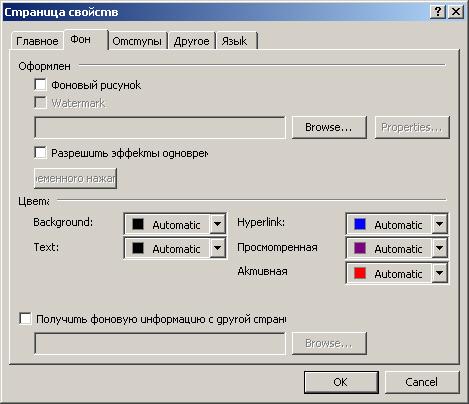
Рис. 15.1. Диалоговое окно Свойства страницы
Замечание
Для открытия диалогового окна Свойства страницы вы можете также воспользоваться командой Свойства (Properties) меню Файп (File) или командой контекстного меню страницы Свойства страницы.